WordPressディレクトリWebサイトでのユーザーエンゲージメントを増やす
公開: 2021-07-01ユーザーエンゲージメントは、ウェブサイト全体の収益性と高い相関関係があります。 より多くの顧客とのやり取りにより、購入者はあなたのブランドをより価値のあるものと見なし、顧客の洞察を提供することができます。 したがって、企業はビジネスのユーザーエンゲージメントを高める効果的な方法に焦点を当てる必要があり、検索アラート機能はそのような方法の1つです。
検索アラート機能は、ユーザーの貴重な調査時間を節約し、新しい検索結果が利用可能になるたびに自動電子メール通知を提供するように設定できます。 したがって、検索条件に一致する新しいオファーがある場合、顧客はWebサイトに戻ってくる可能性があり、最終的にはコンバージョン率が上がる可能性があります。
この短いウォークスルーでは、検索アラート機能を使用して、WordPressディレクトリまたはマーケットプレイスWebサイトでのユーザーエンゲージメントを高める方法について説明します。
すべてがどのように機能するかを示すために、このチュートリアルでは、無料のWordPressディレクトリプラグインとそのデフォルトのListingHiveテーマであるHivePressを使用します。 これらは両方とも無料で軽量であり、あらゆるタイプのWordPressディレクトリWebサイトの構築に適しています。 また、HivePressテーマと完全に互換性のあるSearchAlerts拡張機能と組み合わせます。
それでは始めましょう!
ListingHiveのインストール
ディレクトリWebサイトをまだ構築していない場合は、WordPressディレクトリテーマをインストールすることから始めます。 ただし、Active DirectoryまたはマーケットプレイスのWebサイトが既にある場合は、最初の手順をスキップして次の手順に進むことができます。
無料のWordPressテーマをインストールするには、 [外観]> [テーマ]セクションに移動し、検索バーを使用してテーマを探します。 次に、[インストール]ボタンをクリックして、テーマをアクティブ化して続行します。 アクティベーション時に、HivePressプラグインをインストールするための提案を受け取ります。 コアディレクトリ機能のほとんどを強化するため、ディレクトリWebサイトに不可欠なプラグインです。 HivePressをインストールしてアクティブ化するには、推奨リンクをたどるだけです。
このチュートリアルのために、ListingHiveデモコンテンツもインポートして、既存のリストで検索アラートを使用する方法を示します。 まず、 [プラグイン]> [新規追加]セクションに移動して、デモインポートプラグインをインストールする必要があります。 次に、検索フィールドに「ワンクリックデモインポート」と入力して、プラグインを見つけてインストールします。
次に、 [外観]> [デモデータのインポート]ページに移動し、デモコンテンツファイルをアップロードします。 最後に、[インポート]ボタンをクリックします。 インポートが正常に完了すると、ListingHiveデモと同じコンテンツとレイアウトが得られます。 あなたはあなたのウェブサイトを訪問することによってそれをチェックすることができます。
デモファイルのインポートで問題が発生した場合は、以下のスクリーンキャストに従ってください。
これで、完全に整理されたディレクトリWebサイトができました。次のステップに進んで、Webサイトに検索アラート機能を設定できます。
検索アラートのインストール
まず、SearchAlerts拡張機能をインストールする必要があります。 これを行うには、[プラグイン] > [新規追加]セクションにもう一度移動し、[プラグインのアップロード]ボタンをクリックします。 次に、アップロードする拡張機能のZIPファイルを選択し、拡張機能のインストールとアクティブ化を続行します。
それでおしまい! これで、Webサイトで検索アラートを有効にするために必要なすべてのものが揃いました。 ただし、先に進む前に、いくつかの追加機能でWebサイトを拡張するためにインストールできる他のHivePress拡張機能を確認できます。 利用可能なアドオンの全リストを表示するには、 [HivePress]>[拡張機能]セクションに移動します。
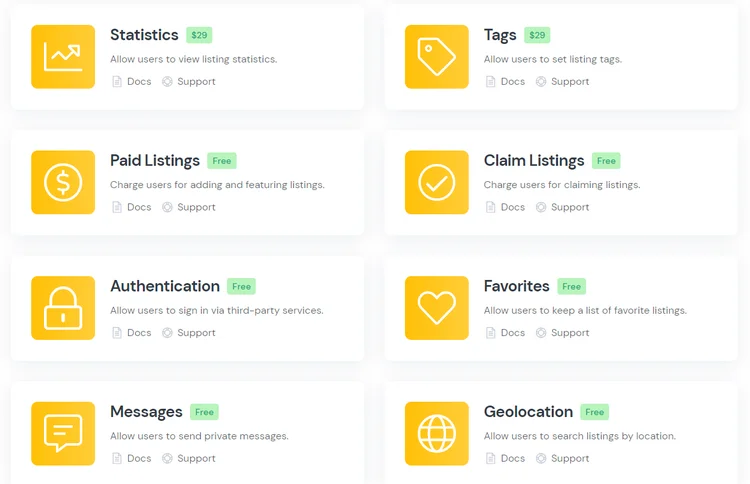
すべての前提条件をインストールしたら、いくつかのリストを使用して検索アラートを試してみましょう。

検索アラートの設定
通常のユーザーとして検索アラートを設定し、検索条件に一致する新しいリストについて通知を受け取るワークフロー全体を確認するには、サインアウトして新しいアカウントを登録する必要があります。 管理者アカウントからログアウトし、[サインイン]> [登録]セクションに移動して、新しいユーザーを登録するために必要なすべてのフィールドに入力するだけです。
登録が完了したら、リストページに移動します。 WebサイトでListingHiveデモコンテンツを使用している場合は、いくつかの不動産リストを検索してみてください。 別のニッチなWebサイトを運営している場合は、使用可能な検索フィルターの1つを使用して、ディレクトリ内のリストを検索してください。
たとえば、寝室が1つ、浴室が1つで、ペットの制限がないアパートを検索してみましょう。 ListingHiveデモコンテンツには、要件に適合する1つのオファーしか含まれていないことに気付くでしょう。そこで、これらの検索条件に一致する新しいリストについて通知を受け取るように検索アラートを設定しましょう。 アラートを設定するには、サインをクリックします。
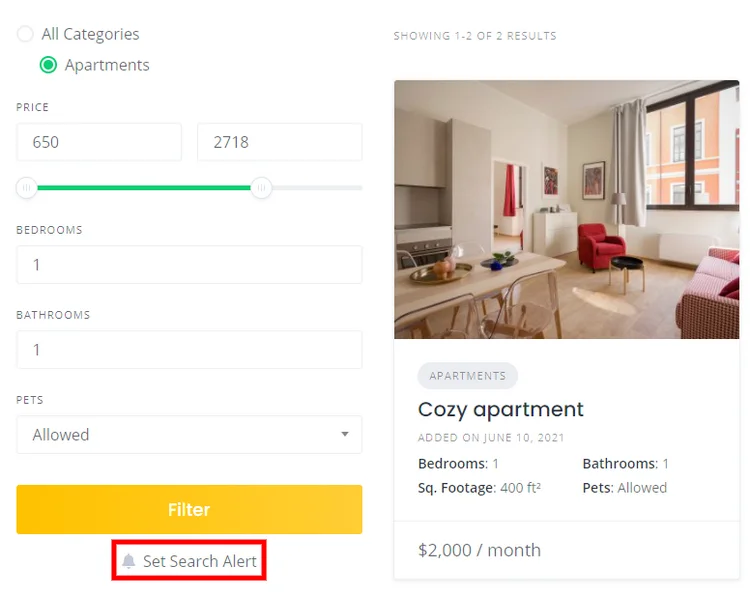
検索アラートを設定すると、[マイアカウント]>[検索]セクションで管理できます。
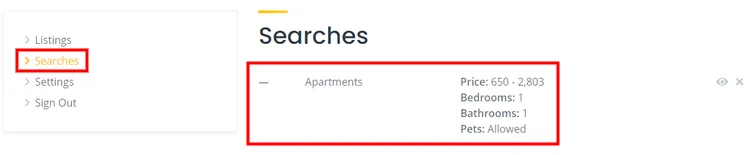
新しいリストの追加
通常のユーザーとしてアラートを設定した後、管理者アカウントに戻り、一致する詳細を含む新しいリストを追加して、ユーザーにアラートが通知される方法を確認してみましょう。 これを行うには、管理者としてサインインし、[リストの追加]ボタンをクリックして、[アパート]カテゴリを選択します。
リスティング送信フォームが表示されます。ここで、リスティング画像のアップロード、リスティングタイトルの入力、価格の設定、寝室とバスルームの数の指定、リスティングの説明などを行うことができます。 ベッドルーム1つ、バスルーム1つを備えたアパートを追加し、ペットに優しいとマークしましょう。 必須フィールドに入力したら、[リストの送信]ボタンをクリックします。
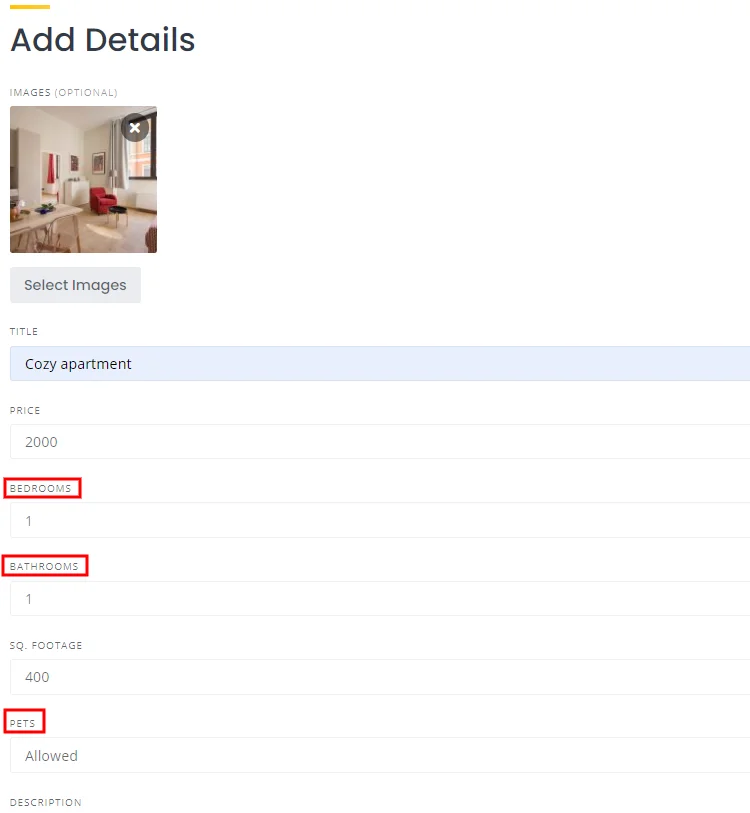
それでおしまい! これで、これらの検索条件でアパートの検索アラートを設定したすべてのユーザーに電子メールで通知されます。 最近作成したアカウントのユーザーの受信トレイを確認して、メール通知を探しましょう。
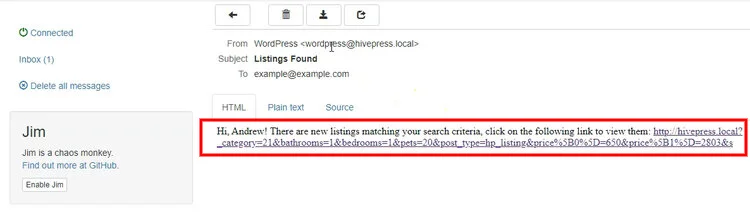
ご覧のとおり、新しいアパートをチェックするための提案が記載された新しいメールがあります。 リンクをたどって新しいオファーを確認してください。
概要
それが今日のすべてです! したがって、ディレクトリまたはマーケットプレイスの機能を追加機能で拡張し、ユーザーエクスペリエンスを向上させたい場合は、検索アラート拡張機能を使用して簡単に行うことができます。 検索アラート機能は、顧客が戻ってきてWebサイトの新しいリストを確認するための魅力的なフックになる可能性があることに注意してください。 これは、WebサイトのUXを向上させる便利な機能であるだけでなく、ユーザーエンゲージメントを高め、コンバージョン率の向上につながる可能性があります。
ディレクトリまたはマーケットプレイスのWebサイトの機能を拡張する場合は、HivePress拡張機能のコレクションを確認できます。 アドオンは12種類以上あるため、Webサイトのニッチと要件に応じて、必要なアドオンを選択してインストールできます。
さらに、以下の概要を確認することをお勧めします。
- 最も人気のある無料のWordPressリストのテーマ
- 最高の無料のWordPressリストプラグイン
- WordPressディレクトリサイトを作成する際のトップ6の間違い
